Comment récupérer laccès au disque dur, corriger lerreur dimpossibilité douvrir le disque dur

Dans cet article, nous vous expliquerons comment récupérer l'accès à votre disque dur en cas de panne. Suivez-nous !
En plus d'envoyer des photos sur Messenger, les utilisateurs peuvent désormais envoyer des fichiers sur l'application à d'autres, avec tous les formats de fichiers de documents tels que pdf, doc, xlx... Nous utiliserons immédiatement l'option d'envoyer des fichiers sur Messenger sans avoir besoin d'autres applications ou utilitaires de support. L'article ci-dessous vous expliquera comment envoyer des fichiers sur Messenger.
Comment envoyer des fichiers sur Messenger Android
Étape 1 :
Sur l'interface de l'application Messenger, cliquez sur le chat auquel vous souhaitez envoyer le fichier. Ensuite, nous cliquons sur l’icône en forme de cercle dans le coin inférieur gauche. Vous verrez maintenant l’option Fichier pour envoyer des fichiers sur Messenger. Nous cliquons pour envoyer des fichiers sur Messenger Android.

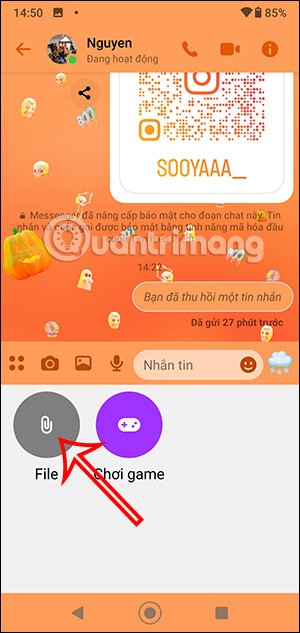
Étape 2 :
Affiche l'interface de gestion des fichiers sur le téléphone. Ici, vous pouvez cliquer sur l'icône à 3 tirets dans le coin supérieur gauche pour développer les options de recherche de fichiers sur votre téléphone.
Ensuite, nous trouvons le fichier que nous voulons envoyer sur Messenger et appuyons sur envoyer comme d'habitude.
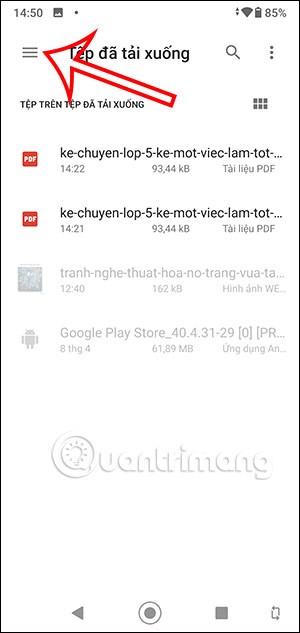
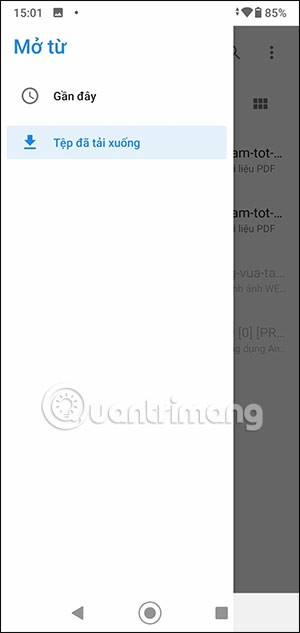
Étape 3 :
Lorsque l’autre personne reçoit un fichier envoyé sur Messenger, cliquez sur Chrome pour télécharger le fichier ou ouvrez le fichier à l’aide de l’application d’ouverture de fichier installée sur le téléphone.
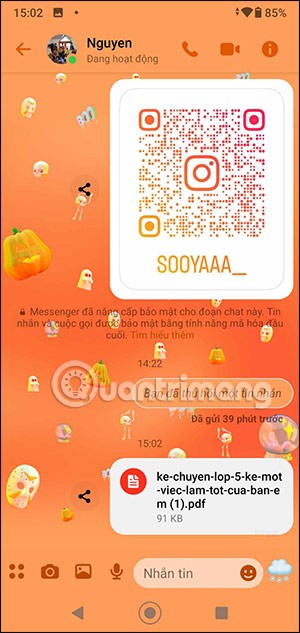
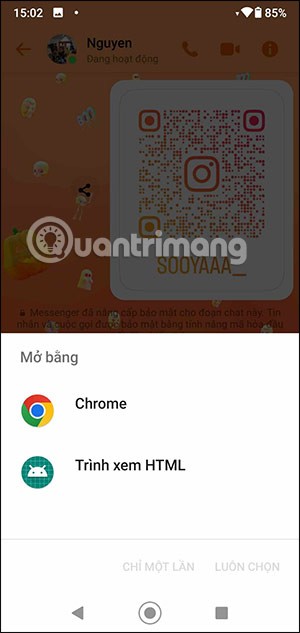
Instructions pour envoyer des fichiers via Messenger sur ordinateur
Étape 1 :
Sur l'interface Messenger de votre ordinateur, cliquez sur l'icône Joindre un fichier comme indiqué ci-dessous.
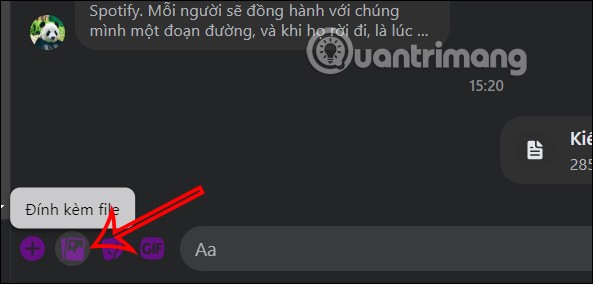
Étape 2 :
Affichez maintenant l'interface sur l'ordinateur pour que vous puissiez trouver le fichier que vous souhaitez envoyer sur Messenger. Cliquez sur le fichier que vous souhaitez envoyer sur Messenger, puis cliquez sur Ouvrir pour télécharger le fichier sur Messenger . Ensuite, vous entrez le message que vous souhaitez envoyer et appuyez sur Entrée pour envoyer.
Si vous souhaitez télécharger plus de fichiers, cliquez sur l'icône de fichier pour télécharger plus de fichiers.
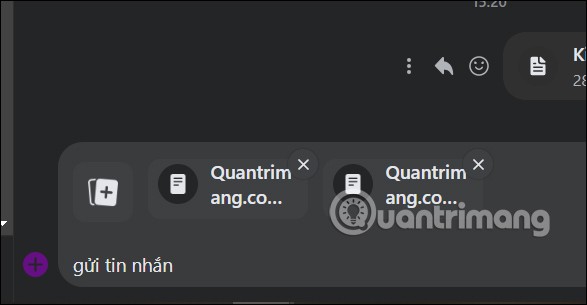
Le fichier a été envoyé sur Messenger comme indiqué ci-dessous.
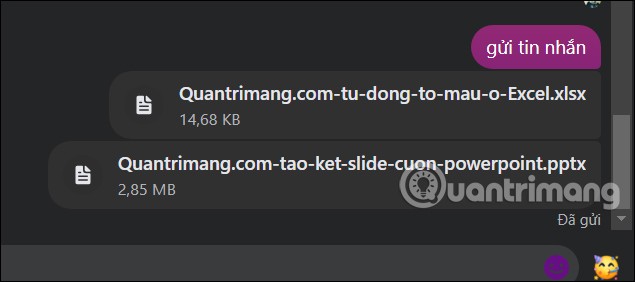
Le destinataire du fichier n'a qu'à cliquer sur le fichier pour le télécharger ou l'ouvrir sur son appareil.
Comment envoyer des fichiers via iPhone Messenger
Étape 1 :
Avec Messenger sur iOS, nous devons utiliser l'application de gestion de fichiers Fichiers disponible. Ouvrez l’application Fichiers sur votre appareil iOS et sélectionnez le fichier que vous souhaitez partager. Dans l'interface du document, cliquez sur l'icône de partage dans le coin inférieur gauche.
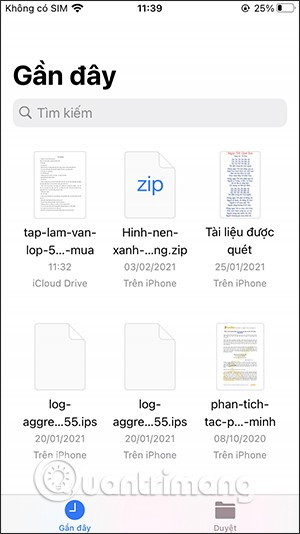
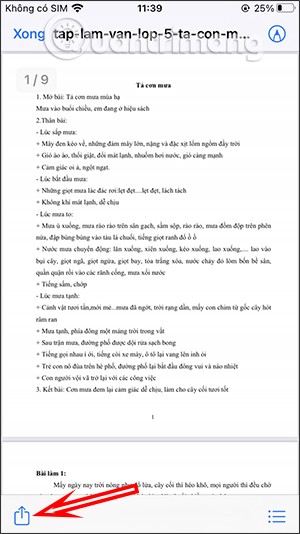
Ou nous appuyons et maintenons le fichier que nous souhaitons envoyer pour afficher le menu, puis appuyons sur l'option Partager ci-dessous.
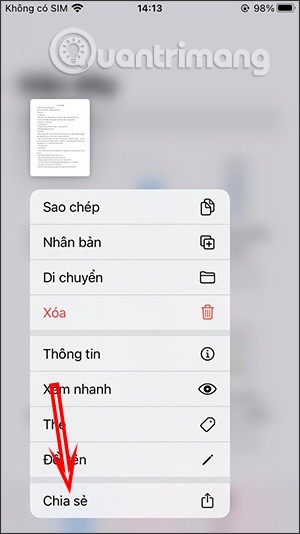
Étape 2 :
Vous verrez alors plusieurs options pour partager le document ou n’importe quel fichier. L'utilisateur clique sur l'application Messenger .
Affiche les comptes Messenger auxquels vous envoyez fréquemment des messages, ou nous pouvons saisir le nom du compte Messenger dans la case. Enfin, cliquez sur le nom du compte pour envoyer le fichier et sélectionnez le bouton Envoyer .
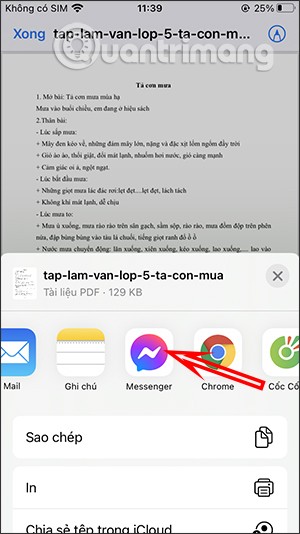
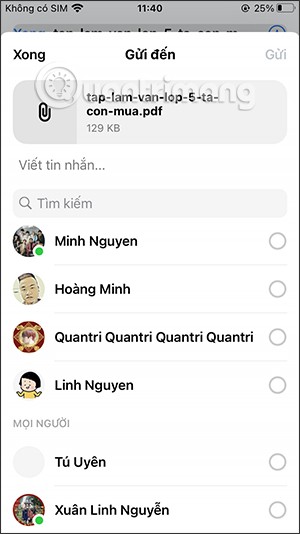
Étape 3 :
Le résultat final est le fichier envoyé sur Messenger comme indiqué ci-dessous.
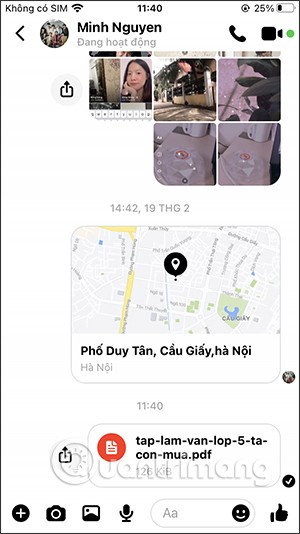
Dans cet article, nous vous expliquerons comment récupérer l'accès à votre disque dur en cas de panne. Suivez-nous !
À première vue, les AirPods ressemblent à n'importe quel autre écouteur sans fil. Mais tout a changé avec la découverte de quelques fonctionnalités peu connues.
Apple a présenté iOS 26 – une mise à jour majeure avec un tout nouveau design en verre dépoli, des expériences plus intelligentes et des améliorations des applications familières.
Craving for snacks but afraid of gaining weight? Dont worry, lets explore together many types of weight loss snacks that are high in fiber, low in calories without making you try to starve yourself.
Rest and recovery are not the same thing. Do you really need rest days when you schedule a workout? Lets find out!
Les étudiants ont besoin d'un ordinateur portable spécifique pour leurs études. Il doit être non seulement suffisamment puissant pour être performant dans la filière choisie, mais aussi suffisamment compact et léger pour être transporté toute la journée.
L'ajout d'une imprimante à Windows 10 est simple, bien que le processus pour les appareils filaires soit différent de celui pour les appareils sans fil.
Comme vous le savez, la RAM est un composant matériel essentiel d'un ordinateur. Elle sert de mémoire pour le traitement des données et détermine la vitesse d'un ordinateur portable ou de bureau. Dans l'article ci-dessous, WebTech360 vous présente quelques méthodes pour détecter les erreurs de RAM à l'aide d'un logiciel sous Windows.
Refrigerators are familiar appliances in families. Refrigerators usually have 2 compartments, the cool compartment is spacious and has a light that automatically turns on every time the user opens it, while the freezer compartment is narrow and has no light.
Wi-Fi networks are affected by many factors beyond routers, bandwidth, and interference, but there are some smart ways to boost your network.
Si vous souhaitez revenir à la version stable d'iOS 16 sur votre téléphone, voici le guide de base pour désinstaller iOS 17 et rétrograder d'iOS 17 à 16.
Le yaourt est un aliment merveilleux. Est-il bon de manger du yaourt tous les jours ? Si vous mangez du yaourt tous les jours, comment votre corps va-t-il changer ? Découvrons-le ensemble !
Cet article présente les types de riz les plus nutritifs et comment maximiser les bienfaits pour la santé du riz que vous choisissez.
Établir un horaire de sommeil et une routine de coucher, changer votre réveil et ajuster votre alimentation sont quelques-unes des mesures qui peuvent vous aider à mieux dormir et à vous réveiller à l’heure le matin.
Get Bathroom Tower Defense Roblox game codes and redeem them for exciting rewards. They will help you upgrade or unlock towers with higher damage.













